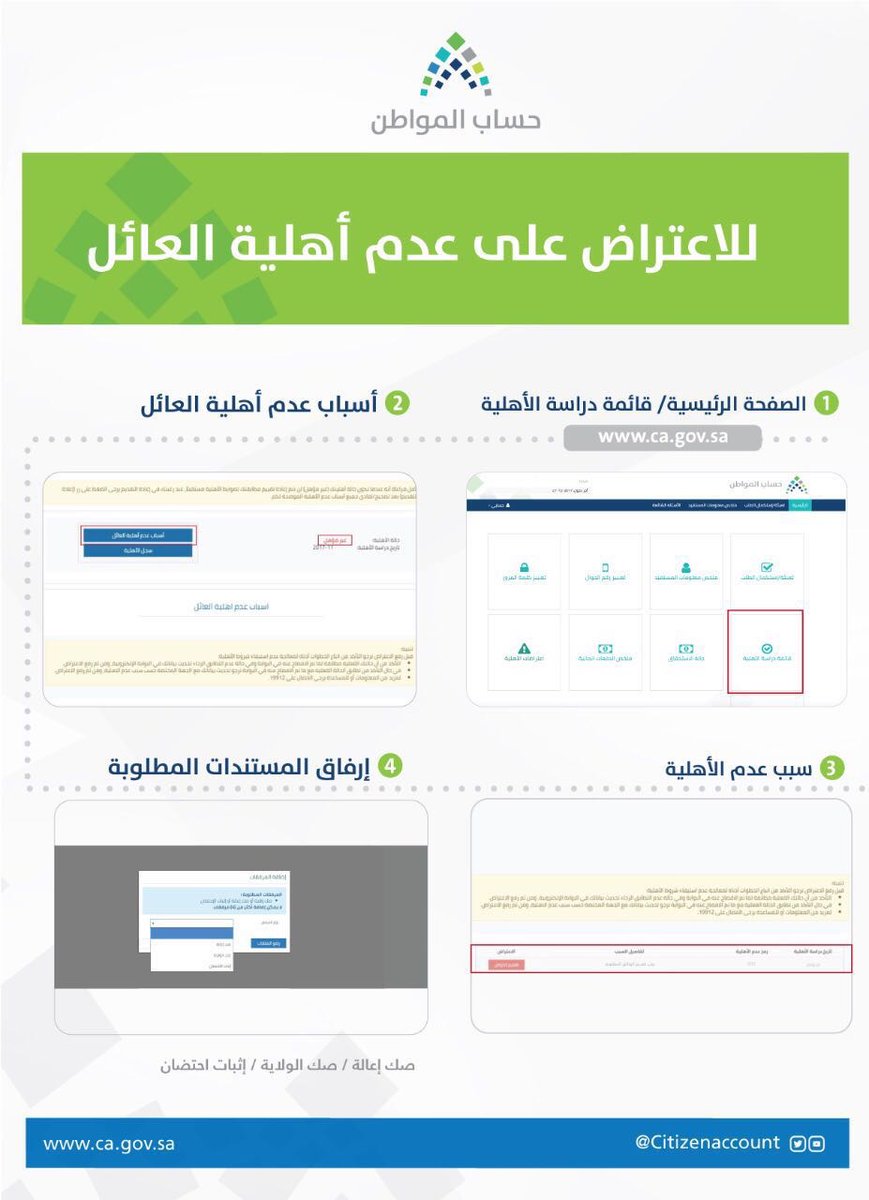كلوب: آرني سلوت مناسب لتدريب ليفربول
![]() زيادة الرحلات الجوية المباشرة بين السعودية والعراق
زيادة الرحلات الجوية المباشرة بين السعودية والعراق
![]() التشكيل المتوقع لـ الأهلي المصري ضد مازيمبي
التشكيل المتوقع لـ الأهلي المصري ضد مازيمبي
![]() الوجبات السريعة ثاني أكبر مسبب للأمراض
الوجبات السريعة ثاني أكبر مسبب للأمراض
![]() الشهري يكشف تشكيل الأخضر الأولمبي ضد أوزبكستان
الشهري يكشف تشكيل الأخضر الأولمبي ضد أوزبكستان
![]() هل يتأثر أداء الهلال الهجومي بالغيابات؟
هل يتأثر أداء الهلال الهجومي بالغيابات؟
![]() الجامعة الإسلامية تفتح باب القبول على الدبلوم العالي
الجامعة الإسلامية تفتح باب القبول على الدبلوم العالي
![]() أمطار على المدينة المنورة حتى الـ11 مساءً
أمطار على المدينة المنورة حتى الـ11 مساءً
![]() طيران ناس : تسيير 3 رحلات مباشرة أسبوعياً بين الدمام والنجف بالعراق
طيران ناس : تسيير 3 رحلات مباشرة أسبوعياً بين الدمام والنجف بالعراق
![]() موعد مباراة الأهلي ضد مازيمبي
موعد مباراة الأهلي ضد مازيمبي
![]()
كيفية حذف سجل متصفح غوغل كروم
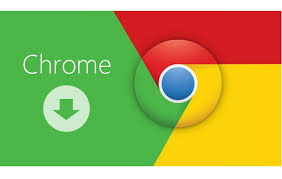
إذا قمت بزيارة موقع إلكتروني عن طريق الصدفة أو كنت لا تريد حفظ سجل التصفح الخاص بك في غوغل كروم فإنه يمكنك حذفه بسرعة من هاتف أندرويد أو من سطح المكتب.
وفيما يلي كيفية حذف سجل متصفح غوغل كروم:
هواتف أندرويد
1- افتح متصفح غوغل كروم وتأكد من فتح علامة تبويب واحدة على الأقل.
2- انقر على رمز القائمة المكون من ثلاث نقاط في الركن العلوي الأيسر وحدد خيار السجل.
3- اختر نص محو بيانات التصفح الموجود في أعلى الشاشة.
وسينقلك هذا إلى نافذة جديدة من شأنها مساعدتك ليس فقط على حذف محفوظات الاستعراض الخاصة بك ولكن أيضاً تخزين ملفات تعريف الارتباط والصور المخزنة مؤقتاً والمزيد.
أولاً اختر نطاقاً زمنياً ترغب في حذفه، ويمكنك الاختيار بين آخر ساعة، وآخر 24 ساعة، وآخر 7 أيام، وآخر 4 أسابيع، وكل الأوقات، وأقترح إزالة ما تحتاج إليه حتى يستمر كروم في التوصية بمواقع الويب في المستقبل التي زرتها في الماضي.
حدد مربعات العناصر التي تريد حذفها، وبدلاً من ذلك يمكنك النقر على علامة التبويب ثم خيارات متقدمة للعثور على بيانات إضافية يمكن إزالتها من حسابك في غوغل، وعندما تكون جاهزاً، حدد زر “محو البيانات” أسفل الشاشة لحذف سجل متصفحك نهائياً.
سطح المكتب
يعد حذف سجل المتصفح من غوغل كروم على سطح المكتب مطابقًا تقريباً للعملية على الهاتف الذكي، أولاً انقر فوق زر القائمة المكون من ثلاث نقاط الموجود في أعلى الزاوية اليمنى للمتصفح، وقم بتمرير فوق خيار السجل، ثم حدد السجلات أعلى القائمة المنسدلة.
بدلاً من ذلك، يمكنك الضغط على ctrl + h على لوحة المفاتيح مع فتح كروم للتشغيل مباشرةً في قائمة السجل، في الشريط الجانبي الأيسر، سترى خيار مسح بيانات التصفح، انقر عليه، وسيتم نقلك إلى نافذة جديدة، حدد مربعات العناصر التي تريد حذفها، وبدلاً من ذلك يمكنك النقر على علامة التبويب خيارات متقدمة للعثور على بيانات إضافية يمكن إزالتها من حسابك في غوغل، وعندما تكون جاهزاً، حدد زر “محو البيانات” أسفل الشاشة لحذف سجل متصفحك نهائياً.